Hur man använder Multiview i YouTube TV för att titta på livesport
Vad du ska veta
- Leta efter strömmar med "multiview" i titeln eller videominiatyrer med en delad skärm med teamlogotyperna.
- Alternativt kan du välja ett livespel som ingår i en multiview-ström och sedan välja Se i Multiview.
- Markera en stream för att höra dess ljud och tryck Välj för att öppna den i helskärmsläge. Du kan titta på upp till fyra streams samtidigt.
Den här artikeln förklarar hur du använder multiview på YouTube TV att se upp till fyra livestreamar samtidigt. Multiview-strömmar är endast tillgängliga för smarta TV-apparater och streamingenheter i YouTube TV-appen.
Hur man skaffar YouTube TV Multiview
I YouTube TV-appen väljer du en multiview-ström för att se alla inkluderade liveflöden på din skärm. Multiview-strömmar har vanligtvis "multiview" i titeln, och videominiatyren har en delad skärm med teamlogotyperna. Multiview-funktionen erbjuder förinställda liveflöden, så du kan inte välja vilka spel du vill se i multiview-läge.
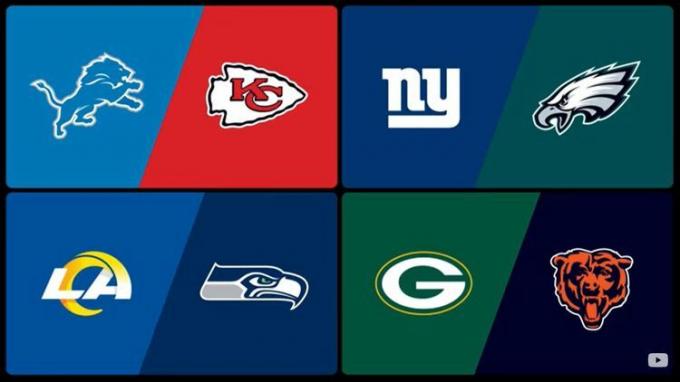
Multiview-funktionen är inte tillgänglig i YouTube TV-mobilappen eller YouTube TV-webbplatsen.
Var man hittar Multiview-strömmar
För att hitta multiview-videor, gå till Hem fliken och titta under Toppval för dig eller Rekommenderade Multiviews avsnitt.
Du kan också hitta multiview-strömmar på NFL, NBA eller NWBA: s respektive YouTube TV-hemsidor. Tillgängliga multiview-strömmar visas i din Titta på Nästa rekommendationer när du tittar på livespel.
Om du väljer ett enskilt livespel tillgängligt som en del av en multiview-ström ser du Se i multiview som ett alternativ under Hur skulle du vilja börja titta?
Hur fungerar Multiview på YouTube TV?
När du är i multiview-läget markerar du en ström för att höra ljudet för den strömmen. Använd riktningsknapparna på fjärrkontrollen för att växla mellan strömmar. Du kommer bara att höra ljud från den markerade strömmen, men du kan fortsätta titta på de andra skärmarna i multiview-läge.
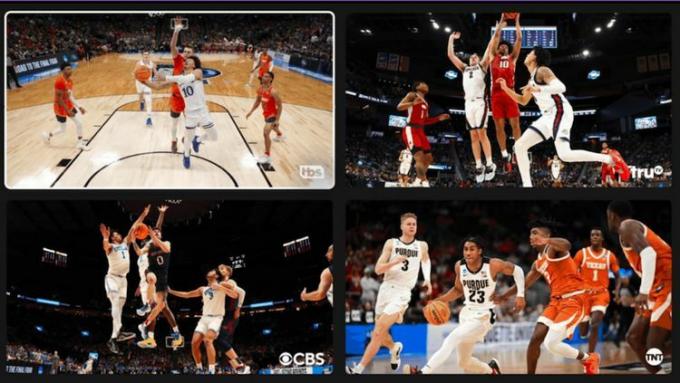
tryck på Välj knappen på fjärrkontrollen för att se den markerade strömmen i helskärmsläge. tryck på Tillbaka knappen för att återgå till multiview. För att stänga multivyn, tryck på Tillbaka knappen igen.
Aktivera bildtexter i Multiview
För att aktivera bildtexter för en stream i multiview, öppna en stream i helskärmsläge och tryck sedan på ner på fjärrkontrollen tills du ser uppspelningsalternativen. När du aktiverar bildtexter i helskärmsläge förblir bildtexterna på när du byter tillbaka till multiview.
Hur man tittar på fyra spel samtidigt på YouTube TV
Varje multiview-ström är kurerad för att ha två till fyra specifika spel. För att se fyra spel samtidigt måste du hitta en stream som visar fyra spel samtidigt. Leta efter videominiatyrer med fyra par teamlogotyper.
Vad är YouTube TV Multiview?
Med YouTube TV multiview kan du titta på mellan 2 och 4 livestreamar samtidigt. Den här funktionen riktar sig till sportfantaster som vill hänga med i flera spel som pågår samtidigt.
Multiview-läget är inte tillgängligt för allt YouTube TV-innehåll. Endast utvalda sportströmmar stöder multiview. Till exempel de flesta Mars galenskap och NFL söndagsbiljett spel kan ses i multiview-läge. Innehåll från NFL Sunday Ticket kräver en prenumeration, som du kan kombinera med YouTube TV.
Videor du tittar på i multiview visas i din visningshistorik på YouTube TV. Därifrån kan du hantera eller ta bort varje video.
